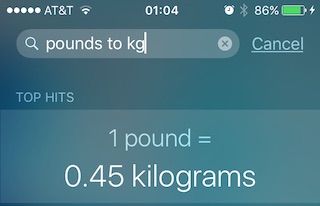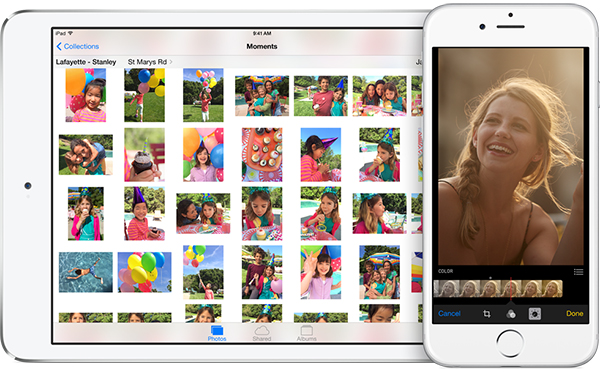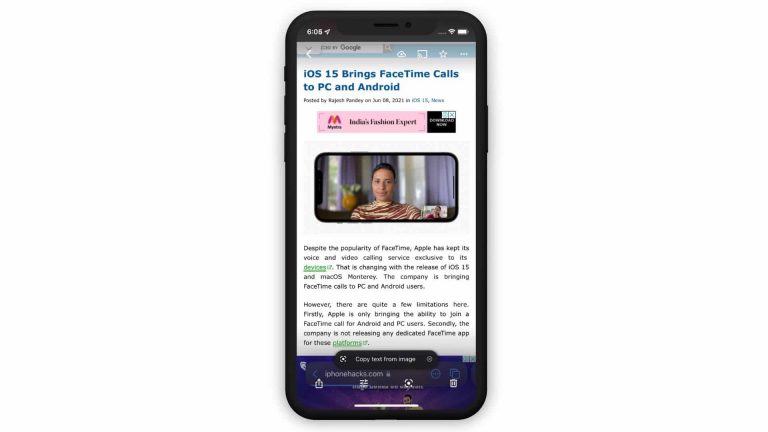Исправьте ошибку «Не удается подключиться к App Store» на вашем iPhone или iPad
 Apple широко известна девизом «это просто работает», который широко используется во всех ее устройствах и программном обеспечении. Однако в последнее время компания не может угнаться за лозунгом со случайными ошибками или проблемами, влияющими на общее впечатление пользователя.
Apple широко известна девизом «это просто работает», который широко используется во всех ее устройствах и программном обеспечении. Однако в последнее время компания не может угнаться за лозунгом со случайными ошибками или проблемами, влияющими на общее впечатление пользователя.
Одна из таких проблем в iOS 8 – расплывчатое сообщение «Не удается подключиться к App Store», которое возникает у большинства пользователей при первой настройке iPhone или iPad. Ошибка появляется без причины и остается там, независимо от того, какие шаги вы предпримете для ее исправления. Это включает в себя перезапуск или сброс вашего устройства iOS, или даже сброс или попытку другого маршрутизатора Wi-Fi.
Примечание: Вполне возможно, что App Store не работает, поэтому, прежде чем мы перейдем к решениям, проверьте Состояние системы Apple страницу, чтобы убедиться в отсутствии известных проблем. Кроме того, вы также можете посетить нашу домашнюю страницу, поскольку мы также сообщаем о проблемах до того, как Apple обновит свою страницу состояния системы. Если проблема неизвестна, но проблема не устранена, попробуйте решения, представленные ниже.
Решение проблемы предельно простое, хотя и менее очевидное. Решение: просто выйдите из App Store и снова войдите в систему на своем iPhone или iPad. Если вы не знаете, как это сделать, выполните следующие действия:
Шаг 1: Запустите приложение «Настройки», прокрутите вниз и нажмите iTunes и магазин приложений.
Шаг 2: Нажмите на свой Apple ID и выберите во всплывающем меню опцию «Выйти».
 Шаг 3: Повторно введите пароль для своего Apple ID, чтобы снова войти в систему.
Шаг 3: Повторно введите пароль для своего Apple ID, чтобы снова войти в систему.
Теперь вы должны иметь возможность открывать и получать доступ к App Store на своем устройстве iOS без появления ужасной ошибки «Не удается подключиться к App Store».
Установить дату и время автоматически
Как отмечает в комментариях один из наших читателей, Робер27, вам также необходимо убедиться, что Дата и время устанавливаются автоматически. Чтобы проверить, запустите приложение «Настройки» и перейдите к Общие> Дата и времяи убедитесь, что переключатель рядом с “Установить автоматически” включен. Вы можете попробовать войти в App Store, чтобы проверить, работает ли он. Спасибо, Роберт, за подсказку!
Проверьте, включены ли мобильные данные
Некоторые из наших читателей столкнулись с этой проблемой, потому что они отключили мобильные данные для App Store. Поэтому дважды проверьте, включили ли вы мобильные данные на своем iPhone, перейдя в Настройки> Мобильные данные, и прокрутите вниз до App Store, чтобы проверить, включен ли переключатель.
Действующая кредитная карта
Некоторые пользователи, похоже, сталкиваются с этой проблемой, потому что срок действия кредитной карты, привязанной к их Apple ID, истек. Поэтому проверьте, действительна ли кредитная карта, привязанная к вашему Apple ID, следуя этим инструкциям:
- Кран Настройки> iTunes и App Store.
- Коснитесь своего Apple ID, затем коснитесь Посмотреть Apple ID. Возможно, вам потребуется войти в систему.
- Кран Платежная информация.
- Проверьте информацию о своей кредитной карте, и, если срок ее действия истек, обновите ее, указав действительную информацию о кредитной карте или измените ее на Никто.
- Кран Выполнено.
Сбросить настройки сети
Вы можете установить дату и время вручную после успешного входа в App Store.
Дайте нам знать, как это происходит, в комментариях.
–>